Photoshop英文邮戳笔刷是一款邮戳印章ps素材之abr格式免费版photoshop英文邮戳笔刷,其中共包含有12款邮戳笔刷,款款经典,款款好看!下文有该邮戳笔刷的效果预览图,如果你觉得这些邮戳笔刷正是你在寻找的,那么就赶紧点击本文相应的下载地址来进行下载使用吧!
ps cs4 如何制作邮戳内的文字?
你先画好圆,然后选择文字工具,将鼠标移动到路径上,T型鼠标中间就会出现个斜弧线,点击即可输入文字。
怎么用ps做印章?
方法/步骤
新建文件:
打开Photoshop CS6,新建一个文件,宽度和高度均为"500"像素,背景为"透明"。
绘制印章路径:
1、如图,使用“椭圆工具”,绘制对象选择“路径”,按住“shift”键,在画布的中间位置画一个大小适中的正圆;
2、在“路径”面板中,双击“工作路径”,将其改名为“印章”。
绘制印章轮廓:
1、选择“画笔工具”,大小设为“7像素”,硬度设为“90%”;
2、将前景色改为红色;
3、右键路径面板下的“印章”路径,选择“描边路径”;
4、在弹出的对话框中选择“画笔”,单击“确定”;
5、印章的轮廓绘制完成。
绘制文字路径并添加文字:
1、右键路径面板下的“印章”路径,选择“复制路径”,在对话框中填写“文字”,单击“确定”;
2、按“ctrl+T”键启动自由变形工具,然后按住“shift”键同时用鼠标调整对角,适当的缩小“文字”路径,并将其移动到合适位置;
3、选择“横排文字工具”,并选择适当的字号和字体,在“文字”路径上书写文字(本例写的是“百度经验管理委员会”)
绘制五角星:
1、如上图,选择“多边形工具”;
2、如下图,绘制对象选择“形状”,形状选择“星形”,边数设为5;
3、在合适的位置绘制适当大小的五角星;
4、按照需要添加一些其他文字或图形(本例添加了文字“专用章”)。
保存:
1、选择“文件”-“储存”;
2、选择合适的格式和路径,保存图片。
PS:本例保存的图片格式为".png",因为此格式支持图片背景透明,便于图片添加到其他的文档中去。
END
注意事项
在“自由变形工具(Ctrl+T)”下,单击“移动工具”并选择“应用”或“不应用”可退出自由变形
在“移动”工具下,勾选工具栏“显示变换控件”可对图形自由变换
在“文字工具”下,鼠标移动到“文字”路径附近,当箭头附近出现一条虚曲线时,点击鼠标,此时文字才能添加到“文字”路径上
(以上内容仅供参考)
效果图预览

















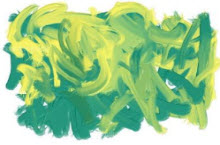
 大小: 1.9M
大小: 1.9M
 大小: 21.4M
大小: 21.4M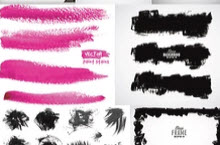
 万圣节幽灵和蝙蝠等元素PS笔刷
万圣节幽灵和蝙蝠等元素PS笔刷  28款ps水滴效果笔刷adr免费打包
28款ps水滴效果笔刷adr免费打包  12种灿烂绽放的烟花psd源文件素材免费版
12种灿烂绽放的烟花psd源文件素材免费版 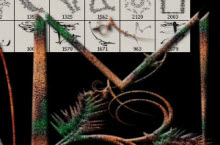 185款唯美ps边框笔刷合集abr文件免费打包
185款唯美ps边框笔刷合集abr文件免费打包  12款精美爱心Photoshop笔刷免费abr格式
12款精美爱心Photoshop笔刷免费abr格式  18款涂抹效果笔刷打包素材abr文件免费版
18款涂抹效果笔刷打包素材abr文件免费版 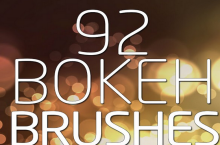 梦幻场景素材光影特效背景PS笔刷abr格式免费
梦幻场景素材光影特效背景PS笔刷abr格式免费  19款PS莲花笔刷br文件免费版
19款PS莲花笔刷br文件免费版  85款情人节心形鲜花Photoshop笔刷abr文件包免费版
85款情人节心形鲜花Photoshop笔刷abr文件包免费版